기프티콘(모바일 교환권) 편리하게 관리하기
기프티콘을 받게 되었을 때
카카오 선물하기를 통한 기프티콘이
아니면 사실 관리하기가 쉽지 않습니다.
그럴 때 이 앱의 기능을
이용해서 관리하시면 좋습니다.
그 편리한 앱은
바로, 페이북입니다.
평소에 페이북은
#마이태그를 통해 할인 혜택을 받을 때나
이번 주 미션을 하고 난 뒤 페이북 머니를
받기 위해 주로 썼습니다.
그러다 기프티콘을 관리하기 좋은 기능이
있다는 걸 알게 되어 소개하려고 합니다.
1. 기프티콘(모바일 교환권)
등록 방법
맨 처음 페이북 앱을 여시고
하단에 내자산을 누릅니다.
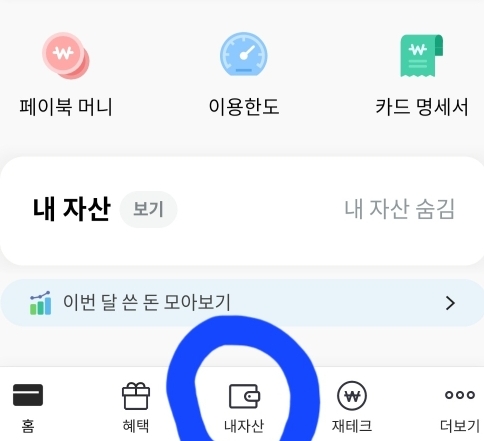
내 자산에 들어오셔서
조금만 내려보시면 아래 캡처에서 보이시는
교환권 추가하고 관리하기에서
추가를 눌러주시면 됩니다.
모바일 교환권을 추가 등록하는 건
제한이 없습니다.
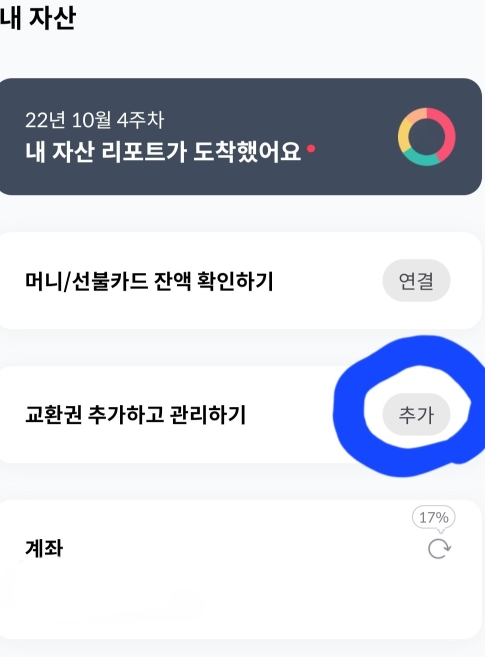
화면에 모바일 교환권을 모아서 관리해 보세요.
밑에 교환권 추가하기 버튼이 있습니다.
그걸 누르시면 모바일 교환권을
추가할 수 있는 화면이 나옵니다.
이미지 업로드를 먼저 누르시면
자동으로 불러와 일일이 정보를 입력해서
써넣으실 필요가 없습니다.
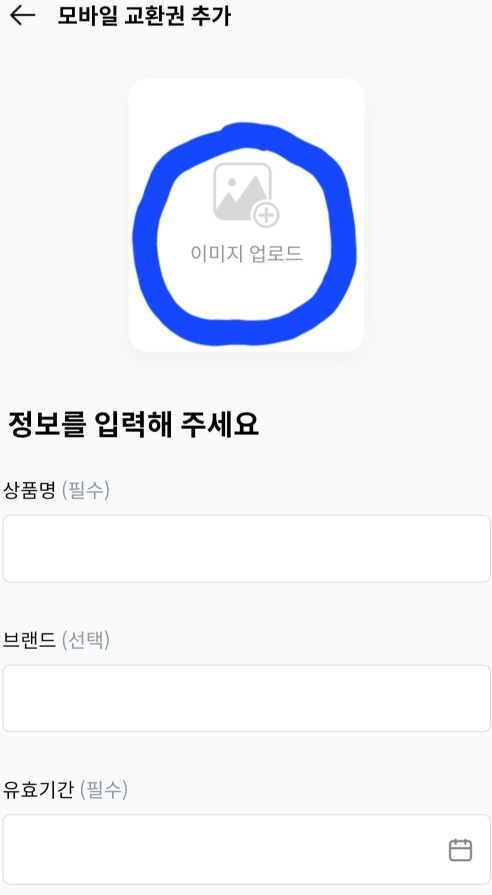
갤럭시 사용자의 경우에는
갤러리에 저장을 먼저 해두시고
즐겨찾기를 사전에 해두시면
찾을 때 즐겨찾기를 눌러 빠르게
업로드하실 수 있습니다.
이미지가 업로드되면서
자동으로 정보가 아래와 같이 입력되고
추가로 선택하실 사항은
저장될 위치인 지갑 선택이나
메모를 쓰시는 부분입니다.

뒤이어 설명드리겠지만
내 지갑 외에 다른 사람과 함께 쓰는
공유 지갑도 있습니다.
최종적으로 추가하기를 누르시면
알람을 설정하실 수 있습니다.
알람은 유효기간이 끝나기 전까지
사용하지 않으면 알림을 받습니다.
유효기간 종료일 3일 전과
당일 오전 10시
두 번의 알림을 받으실 수 있습니다.
알람 받기까지 누르시면
모든 절차가 끝나고
모든 지갑, 내 지갑에 등록한
모바일 교환권을 보실 수 있습니다.
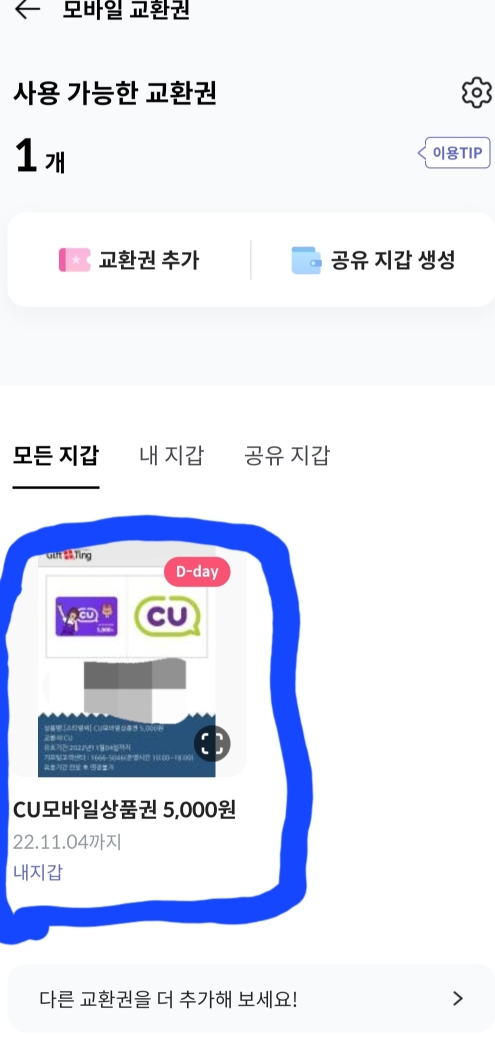
2. 공유 지갑
공유 지갑 생성을 누르시고
하단에 뜨는 공유 지갑 만들기를
누르시면 됩니다.
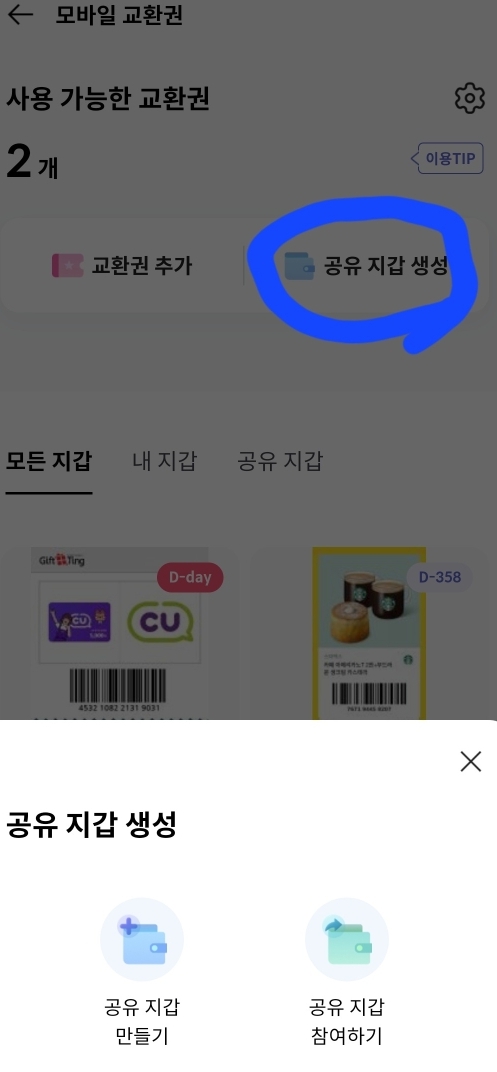
만들기를 누르시면
지갑 이름 입력하는 하단 팝업창이 뜨며
최대 11글자까지 입력하실 수 있고
지갑 이름은 언제든지 바꾸실 수 있습니다.
공유 지갑을 생성 후에
같이 사용할 사람들은 페이북 앱에
앞에 진행된 순서로 똑같이 들어오셔서
공유 지갑 참여하기를 눌러
초대 코드 입력을 해주시면 됩니다.
초대 코드 입력 후 공유 지갑을 만든 방장이
수락해야 참여 가능합니다.
초대 코드는 모바일 교환권을 추가하는
첫 화면에 오른쪽 상단에
톱니바퀴로 된 설정을 눌러주시면
공유 지갑에 들어가시고
해당하는 공유 지갑을 선택하셔서
카카오톡이나 링크를 통해
코드를 공유하시면 됩니다.
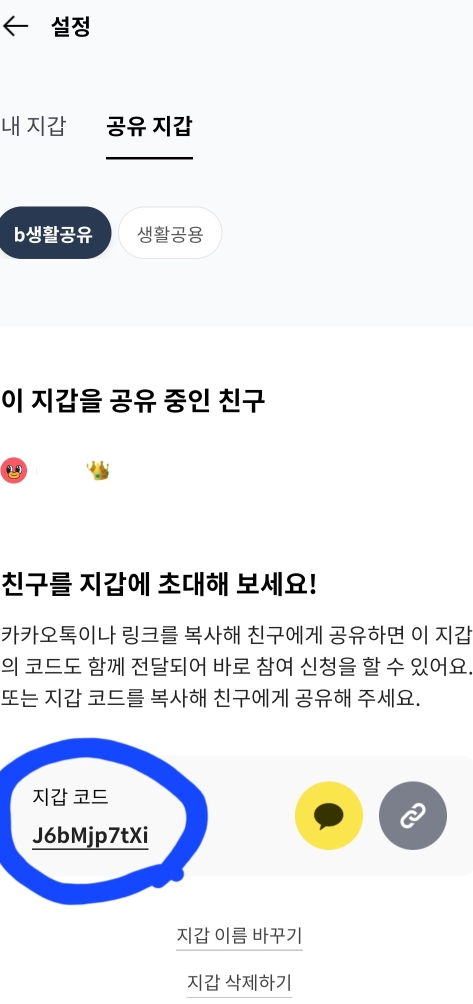
3. 사용하기
지갑에 있는 사용할 모바일 교환권을
선택하신 후 이미지를 누르시면
크게 확장되어 이미지가 뜹니다.
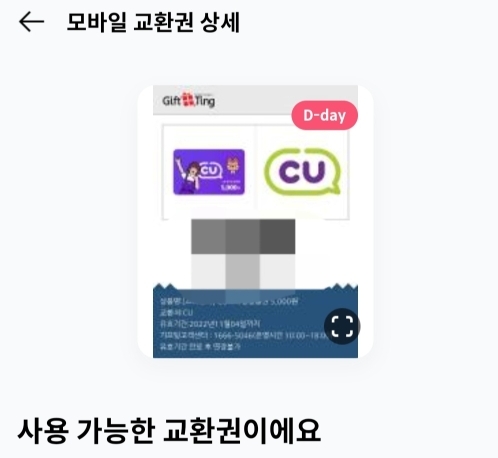
확장된 이미지의 바코드를
계산원에게 보여드리면 됩니다.
4. 주의 사항
만약, 공유 지갑을 삭제를 하시게 된다면
더 이상 공유 지갑을 이용하실 수 없습니다.
공유 지갑에 있는
추가된 모바일 교환권은
추가한 친구의 내 지갑으로 이동하게 됩니다.
모바일 교환권 사용 여부는
페이북에서는 알지 못합니다.
최초에 교환권이 왔던 문자에서
제공하는 사용 조회방법을 통해
조회하시는 방법밖에 없습니다.
모바일 교환권을 등록하실 때
메모에 사용 조회 사이트 주소를 입력하시면
굳이 사이트 주소를 찾기 위해
문자를 뒤지실 필요가 없습니다.
그리고 꼭 바로 사용하신 후에는
모바일 교환권을 눌러
하단에 있는 사용 완료를 눌러주시면
더욱 더 관리하기 좋습니다.